A következő oldalon alkoholok szerepelnek
Az "Ok" gomb megnyomásával kijelentem, hogy elmúltam 18 éves, és nem teszem lehetővé számára, hogy az itt megjelenített tartalmakhoz jogosulatlan -vagy kiskorú személyek hozzáférjenek.
A következő oldalon erotikus tartalmú termékek szerepelnek.
Az "Ok" gomb megnyomásával kijelentem, hogy elmúltam 18 éves, és nem teszem lehetővé számára, hogy az itt megjelenített tartalmakhoz jogosulatlan -vagy kiskorú személyek hozzáférjenek.
Mobiltelefon és tablet csatlakoztatása TV-hez vagy képernyőtükrözés TV-re
Ha a mobiltelefonod vagy a táblagéped szeretnéd a TV-hez csatlakoztatni, számos lehetőség áll előtted – a képernyő megosztásától és tükrözésétől a TV vezérléséig. Lássuk, hogyan csatlakoztathatod a mobiltelefonod és a tableted (Android, iPhone és iPad) a TV-hez vezeték nélkül és kábelen (HDMI és USB) keresztül is.
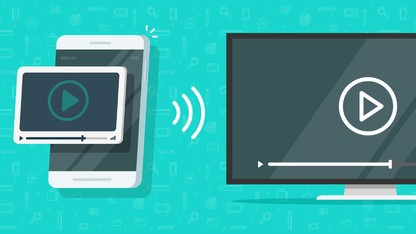
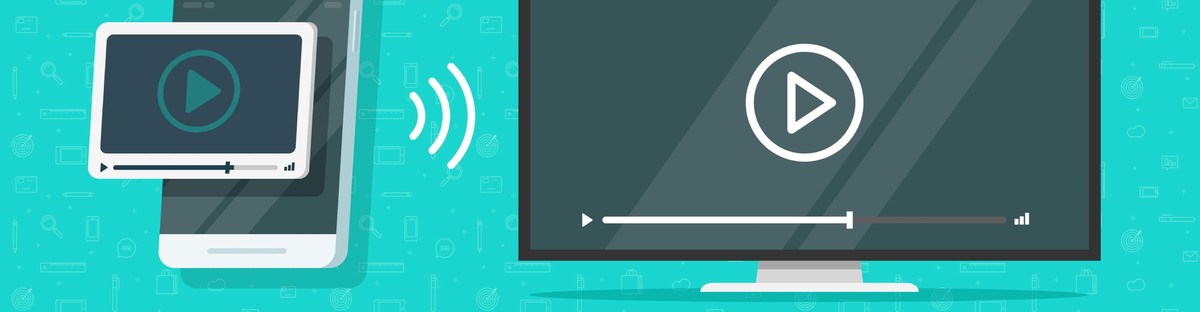
Tartalomjegyzék
- Hogyan lehet mobiltelefont vagy táblagépet csatlakoztatni a TV-hez?
- Képernyőtükrözés a TV-re
- Mobiltelefon és táblagép csatlakoztatása TV-hez Chromecast segítségével
- Telefon és tablet összekötése Samsung és más gyártók TV-vel
- iPhone és iPad csatlakoztatása TV-hez AirPlay segítségével
- Hogyan csatlakoztathatsz mobiltelefont a TV-hez USB-n és HDMI-n keresztül?
Hogyan lehet mobiltelefont vagy táblagépet csatlakoztatni a TV-hez?
Szeretnéd megmutatni a családodnak és a barátaidnak a mulatságos képeid és a vicces nyaralási felvételeid? Szabadulj meg mobiltelefonod szerény kijelzőjének korlátaitól, amelyen úgysem fog igazán látni senki semmit, és inkább mutasd meg mindenkinek teljes pompájukban őket a TV képernyőjén!
A képernyőtükrözés elve
A TV-t nem használhatod második monitorként - nem húzhatsz át rá olyan ikonokat és ablakokat, amelyek nem férnek el a mobil képernyőjén, de könnyedén használhatod egyfajta masszív tükörként ahhoz, amit látni a telefonon. Így a TV-t használhatod képátvitelre és képernyőmegosztásra.
TV vezérlése mobillal
De ez még nem minden, ugyanúgy használhatod a mobiltelefonodat, mint a TV távirányítóját! Ennek módját a Hogyan párosítsd a távirányítót a TV-vel és vezéreld a tévéd mobiltelefonnal c. cikkünkből megtudhatod.
Telefon csatlakoztatása TV-hez
A párosítási folyamat minden telefonnál és minden tévénél kicsit más, és ha még új vagy benne, kicsit meg is ijeszthet. Mi van, ha elrontasz valamit?! De az igazság az, hogy nem is lehetne könnyebb, és bárki meg tudja csinálni – beleértve téged is. És a legtöbb esetben ezt akár kábelek nélkül is megteheted. Az okostelefonok és az okostévék nem hiába „okosak”. Okosak, mivel igyekeznek mindent megkönnyíteni a számodra.
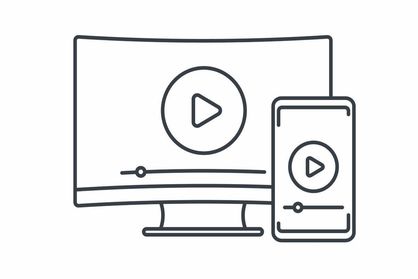
Képernyőtükrözés a TV-re
A telefon és a táblagép TV-hez való csatlakoztatásának leggyakoribb célja a képernyő tükrözése, akár az összegyűjtött fényképek és videók nagy képernyőn való megtekintése, akár zenék hallgatása, internetezés, játék vagy közösségi oldalak böngészése céljából.
A képernyőtükrözéshez szükséged lesz:
- Smart TV-re, vagy multimédia lejátszóval ellátott „buta” TV-re,
- okostelefonra vagy táblagépre,
- és végül a hálózatra, amelyhez egyszerre csatlakoztatod mindkét eszközt – ez lehet például az otthoni wifi.
Hogyan tisztítsd meg a TV képernyőjét? Hogyan válassz TV-t?
Mobiltelefon és táblagép csatlakoztatása TV-hez Chromecast segítségével
A Cast (vagy Chromecast) egy, a Google fejlesztőitől származó protokoll, amellyel hang- és videótartalmak lejátszására alkalmas az ugyanahhoz a hálózathoz csatlakoztatott eszközökön. Ez egy eszköz, amely nagyban megkönnyíti a telefon és a táblagép csatlakoztatását a TV-hez.
- Csatlakoztasd a telefont (vagy táblagépet) és a TV-t ugyanahhoz az internethálózathoz – ez általában az otthoni wifi.
- Húzd le az ujjad a telefon képernyőjén az alapfunkciók panel megnyitásához. Keresd meg a Chromecast ikont (az adó képernyőjén), és kattints rá. Mindenféle multimédiás alkalmazásban – jellemzően például a Netlix-en és a YouTube-on – külön is megtalálható az ikon. Ha pedig közvetlenül a „Beállítások” alatt keresnéd, menj a „Csatlakoztatott eszközök” menüpontra, majd válaszd a „Küldés” lehetőséget.
- Ezután válaszd ki azt az eszközt, amelyen tükrözni szeretnéd a képet – jelen esetben a TV-t.
- Megoszthatod a telefon teljes képernyőjét, vagy csak egy adott alkalmazás tartalmát.
- A képernyőmegosztás befejezéséhez húzd lefelé az ujjad a telefon felső szélétől, és kattints a „Kapcsolat bontása” gombra.

Telefon és tablet összekötése Samsung és más gyártók TV-vel
A TV-d nem támogatja a Chromecastot? Semmi probléma! Vásárolhatsz egy Chromecast multimédia központot, amely pótolja a hiányzó funkciókat!
Vásárlás előtt azonban először győződj meg arról, hogy a televíziód nem a Miracast szabványra, a Wifi Directre vagy más, a televízió gyártójára jellemző megoldásra támaszkodik a Chromecast helyett.
A Samsung TV-k és okoseszközök csatlakoztathatók a Smart View és a SmartThings alkalmazás segítségével. A Smart View funkcióval ellátott képernyőtükrözés ugyanúgy működik, mint a fent említett Chromecast, így könnyedén követheted a fenti utasításokat. Először le kell tölteni és telepíteni kell a Smart Things alkalmazást, majd kiválasztani benne a „Képernyőtükrözés” opciót. A Smart Things esetében már nem érvényes az a feltétel, hogy mindkét eszköz ugyanahhoz a hálózathoz csatlakozzon.

iPhone és iPad csatlakoztatása TV-hez AirPlay segítségével
Az AirPlay ugyanazon az elven működik, mint a Chromecast, így az iPhone és iPad csatlakoztatása a TV-hez nagyon egyszerű.
- Csatlakoztasd az iPhone-t (vagy iPad-ot) és a TV-t ugyanahhoz a hálózathoz.
- Telefonodon nyisd meg a vezérlőközpontot a képernyő jobb felső sarkából lefelé húzva, és kattints duplán a „Képernyőtükrözés” ikonra (átfedő képernyők). Egyes alkalmazásokban találkozni fogsz egy AirPlay ikonnal (a képernyőre mutató nyíllal) – ez az ikon a képernyőtükrözéshez vezet.
- Válaszd ki TV-t a listáról.
- Írd be a TV képernyőjén megjelenő kódot a telefonodba.
- A tükrözés befejezéséhez nyisd meg újra a Vezérlőközpontot, és kattints a „Tükrözés befejezése” gombra.
Ha a televíziód nem támogatja az AirPlayt, akkor vásárolhatsz hozzá egy Apple TV multimédia központot, ami pótolja a hiányt.

Hogyan csatlakoztathatsz mobiltelefont a TV-hez USB-n és HDMI-n keresztül?
A mobileszközök TV-hez való csatlakoztatásának legkevésbé használt és legkevésbé praktikus módja a vezetékes csatlakozás. Ezt választanánk például abban az esetben, ha a lehető leggyorsabb képátvitelt preferálod a lehető legrövidebb válaszidő mellett. És természetesen a kábel akkor is jól jöhet, ha nincs lehetőség wifi vagy bármely más hálózathoz való hozzáférésre.
- A csatlakoztatáshoz egy dologra lesz szükséged: egy elég hosszú kábelre.
Melyik kábel és milyen adapter?
A probléma az, hogy minden telefonnak és minden TV-nek más-más csatlakozója van. A televíziók általában HDMI-n, míg a mobiltelefonok és táblagépek USB-C-t (vagy Micro USB-t és Lightning-et) használnak. Ezért vagy közvetlenül kereshetsz kábelt a HDMI-től az USB-C-ig, vagy vásárolhatsz egy adaptert.
Az utóbbi időben szerencsére az USB-C portok közvetlenül a televíziókon is kezdenek megjelenni – ebben az esetben nem kell külön kábellel, adapterrel számolni.
MHL szabvány
A vezetékes csatlakozás az MHL (Mobile High-Definition Link) interfésznek köszönhetően működik. Az MHL folyamatosan tudja tölteni a telefont (ha a redukció támogatja ezt a funkciót), és a TV-re vetített kép folyamatosan forog aszerint, hogy hogyan rögzítetted a telefonra.
OLED vs. LCD LED (QLED, NanoCell, Mini LED): Melyik TV a jobb?
További inspirációk a számodra

A Samsung Galaxy S25 sorozat meglovagolja a mesterséges intelligencia hullámát

Az új Xiaomi 15 (Ultra): egy fényképező, amivel telefonálni is tudsz

A 2025-ös MWC legérdekesebb újdonságai

Apple iPhone 16e: elképesztően jó ár-érték arány

Itt az új Samsung Galaxy A-széria: jobb kijelző, mesterséges intelligencia, strapabíróbb kialakítás

Nintendo Switch 2: drágább lesz, de cserébe jön az új Mario Kart és a GameChat

A OnePlus 13 lehengerlő teljesítménnyel és csúcsminőségű kamerával büszkélkedik

Bemutatjuk az iPhone 16 és iPhone 16 Prót!

Az új iPad Pro 2024: A legfejlettebb kijelző, nagy teljesítményű M4 chip, MI támogatás és összehasonlítás az iPad Pro 2022-vel

Xiaomi 14 teszt: Erős, de hajlamos felforrósodni

Napjaink legjobb mobiltelefonjai (Samsung, iPhone, Xiaomi és más gyártók)

Továbbfejlesztett iPad Air 2024: AI támogatás, teljesítmény és minőségi kamerák

Izgalmas színek és merész design: itt a HMD Pulse okostelefon-széria

Sony PlayStation 5 Pro: 2024 végén láthatjuk a PS5 erősebb verzióját?

A legjobb mobiltelefonok 200 000 Ft alatt

Ismerd meg a Samsung Galaxy S24 sorozat modelljeit

Napjaink legjobb kamerás okostelefonjai (2024)

A legjobb okosórák

2024 legjobb fülhallgatói és fejhallgatói – vezeték nélküli, gamer, futáshoz és minden máshoz

2024 legjobban várt játékai

A legjobb mobiltelefonok 100 000 Ft alatt

Az iPhone 15 (Plus, Pro, Pro Max): Fejlesztések, amik miatt megéri váltani

Bemutatjuk a Meta Quest 3-at: VR headset minden otthonba

A legjobb akciókamerák 2024-ben

A legjobb és legerősebb laptopok (2024)

A legjobb robotporszívók 2024-ben (szőnyegre, padlóra, felmosóval és anélkül)

A valaha volt legjobb stratégiai játékok (PC, PlayStation, Xbox, Switch)

Az új Apple Watch Series 9: A valaha volt legzöldebb Apple termék

Az új Google Pixel 8 (Pro): Telefon az AI közelgő korszakához

Bemutatjuk az Apple Watch Ultra 2-t: Egy még extrémebb extrémet

Hírek a Samsung Galaxy Unpacked 2024-ről (Galaxy AI, Galaxy S24, S24+, S24 Ultra)

A legjobb gamer laptopok 300-450 ezer Ft között

A legjobb mobiljátékok: Android és iPhone (2024)

A legjobb pénztárcabarát mobiltelefonok

A legjobb porszívók állatszőrre: kézi, álló és klasszikus (2024)

A legjobb porszívók szőnyegekre és padlókra (2024)

Apple Vision Pro: Végre áttörés a virtuális valóság területén?

Bemutatjuk a Sony PlayStation VR2 headsetet

Minden idők legjobb PlayStation 4 (PS4) játékai

A legjobb 2 személyes és kooperatív játékok

A legjobb laptopok diákok számára 2024-ben (gyerekeknek, középiskolásoknak, egyetemistáknak)

A legjobb porzsák nélküli porszívók: erősek és csendesek

A legjobb VR szemüvegek (2024)
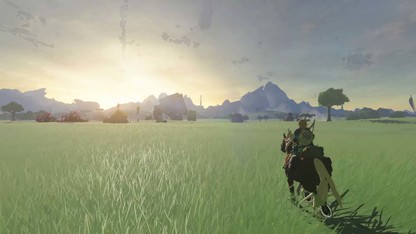
A mai legjobb RPG játékok (PC, PlayStation, Xbox, Switch)

Az összes Apple Watch modell átfogó összehasonlítása: Mi a különbség köztük?

A legjobb álló porszívók rangsora 2024-ben

A legjobb battle royale játékok - Fortnite, PUBG és még mi más?

A legjobb digitális fényképezőgépek videózáshoz és fényképezéshez (2024)

A legjobb és legerősebb gamer telefonok (2024)

A legjobb horror játékok

A legjobb hűtőszekrények 2024-ben

A legjobb morzsaporszívók rangsora (2024)

A legjobb olcsó laptopok 2024-ben (otthoni használatra, filmnézésre)

Samsung Galaxy S23 teszt és vélemények – A legerősebb Android telefon a piacon

A 10 leghasznosabb Android alkalmazás (2024)

A legjobb drónok, hogy madártávlatból láthasd a világot (2024)

A legjobb hangszórók számítógéphez, TV-hez és mobilhoz

Elegáns okosórák nőknek és férfiaknak

OLED vs. QLED (LCD, NanoCell, Mini LED): Melyik TV a jobb?
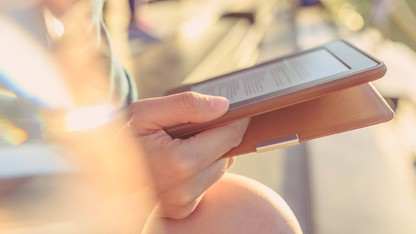
A legjobb e-book olvasók (2024)
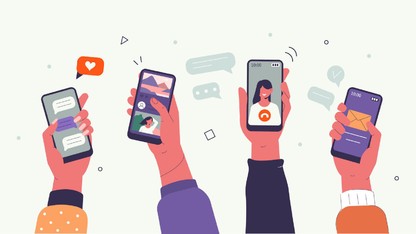
A legjobb és leggyakrabban használt alkalmazások iPhone-ra (iOS) (2024)

A legjobb irodai és gamer monitorok (2024)

A legjobb projektorok otthoni mozizáshoz (2024)

A legjobb virtuális valóság játékok

Az 5 legjobb strapatelefon minden helyzetre (2024)

Bemutatjuk a Samsung Galaxy Z Fold5 prémium összecsukható telefont

Hogyan működik a vezeték nélküli mobiltöltés?

A legjobb fényképezőgépek kezdőknek és haladóknak (2024)

Milyen újdonságokat hoz a stílusos Samsung Galaxy Z Flip5?

Okosotthon megoldások: kényelmes és gazdaságos

PS5 vagy Xbox Series X

Vízállóság és vízzáróság (IP védettségi fokozat)

A legjobb billentyűzetek 2024-ben

A legjobb PC játékok

A legjobb számítógépes egerek 2024-ben

A legjobb tabletek 2024-ben

Hogyan fizethetsz a mobiltelefonoddal (NFC-vel vagy anélkül)?

Hogyan legyél youtuber?

Hogyan ragaszd fel a védőfóliát a mobilodra és hogyan távolítsd el?
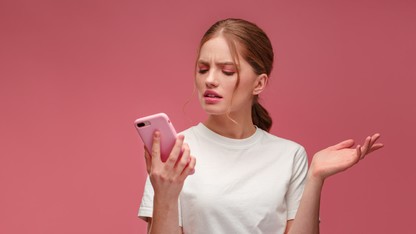
Hogyan szabadíthatsz fel tárhelyet mobiltelefonon (Android és iPhone)?

Hogyan szárítsd ki a mobiltelefonod?

Hogyan tisztítsd meg a számítógéped és a laptopod a portól és az egyéb szennyeződésektől?

Képernyőkép készítése számítógépen vagy laptopon

Szerezd be álmaid gaming felszerelését!

Távmunka: Hogyan rendezkedj be home office-ra?

A 18 legjobb alkalmazás okosórákra

Hogyan gyorsíthatsz fel egy lassú laptopot?

Hogyan készíts képernyőfelvételt (Android és iPhone)?

Hogyan készíts képernyőfotót mobiltelefonon (Androidon és iPhone-on)?

Hogyan legyél influenszer?

Hogyan párosítsd a távirányítót a TV-vel és vezéreld a tévéd mobiltelefonnal

Hogyan tisztítsd meg a mobiltelefon csatlakozóját, kijelzőjét és hangszóróját?

Mennyi ideig áll el a hús a hűtőben?

Nem hűt a hűtőszekrény? Mi a teendő?

Változtasd az otthonod egy bevehetetlen erőddé

A legjobb okoskarkötők 2024-ben

Egy, két vagy több monitor csatlakoztatása laptophoz

Hogyan csatlakoztasd a laptopot és a számítógépet a TV-hez? (HDMI-vel és vezeték nélkül)

Hogyan csatlakoztasd egyszerűen az okosórát a mobiltelefonhoz?

Hogyan gondozd a laptopod akkumulátorát: kapacitás, állapot, kalibrálás és csere

Hogyan tisztítsd meg a TV képernyőjét? (LED, LCD, OLED)

Javasolt TV-nézési távolság: milyen messze kell ülni a TV-től?

Mekkora TV-t érdemes választani? (képátló és méret)
Nem tudod bekapcsolni a laptopod? Így élesztheted újra!

A legjobb elektromos rollerek városba és terepre

Black Friday 2024: Kapcsolj rá velünk az online vásárlásra!


